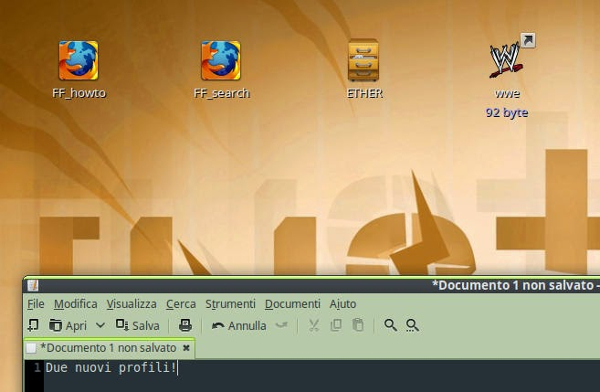Questa guida è incentrata su un ambiente Linux, ma è facilmente adattabile anche per altre piattaforme, dato che è specifica di Firefox, il famoso browser di Mozilla e' disponibile anche su cellulari, Windows e Mac OS...
Perché?
A cosa può servire avere diversi profili dello stesso browser? Nel mio caso, ad esempio, avendo il brutto vizio di aprire "millemila" schede per scopi anche molto diversi - viziaccio che alla fine implica un grande appesantimento nel caricare il browser e anche confusione nell'usarlo - mi consente di riunire le schede a "gruppi di argomento", uno per ogni profilo appunto, consentendomi di dividere la navigazione in sessioni diverse per scopo, in modo più ordinato e snello. L'unico svantaggio è che i diversi profili NON possono essere avviati contemporaneamente.
Come fare?
Prima di tutto dovete sapere (se già non lo sapete) che Firefox ha un Gestore profili, un piccolo sotto-programma dedito appunto alla gestione dei diversi profili.
Per avviarlo bisogna andare sul terminale e digitare:
firefox -P
Ottenendo l'apertura del Gestore Profili, come nell'imagine di seguito...
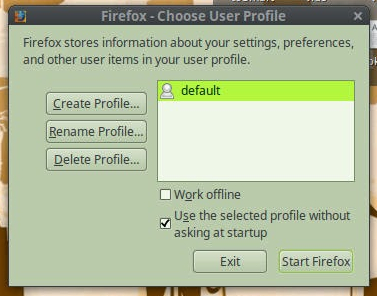
Come potete vedere, è possibile creare un profilo, rinominarlo o cancellarlo. Inoltre si può scegliere se avviare sempre Firefox con un profilo pre-definito - in questo caso l'apertura sarà come di default, senza alcuna richiesta e caricando il profilo scelto - oppure non scegliere alcun profilo - in questo caso ad ogni avvio di Firefox, prima del browser vero e proprio, apparirà la finestra del gestore dalla quale dovrete scegliere quale profilo avviare. Tornando alla finestra sopra, ora potrete creare quanti e quali profili vorrete. Al momento della creazione potrete anche personalizzare la cartella nella quale verranno memorizzate le impostazioni. Tuttavia lo sconsiglio, in quanto già di suo il gestore nomina le cartelle sia attraverso il nome del profilo che un "codice" (credo casuale), impedendo conflitti anche in caso di omonimia tra i profili. È comunque ovvio che a voi stessi conviene evitare nomi uguali o anche troppo simili. Per semplicità su eventuali procedure successive (vedremo di seguito), conviene anche usare stringhe semplici, in caratteri minuscoli ed evitare spazi. In questo frangente, comunque, in effetti create solo lo "scheletro" del profilo; quindi semplicemente ne decretate l'esistenza dandogli un nome. Una volta creati i profili che vi servono, de-selezionate la voce per l'uso di un profilo fisso all'avvio ed uscite. Ora avviate Firefox come sempre. Questa volta apparirà la finestra sopra, dalla quale dovrete scegliere il profilo da avviare. Cominciate col primo che avete creato. Vedrete che si apre il browser allo stesso modo in cui fece la prima volta che lo avete avviato. A questo punto potete cominciare a personalizzare il tutto secondo le vostre esigenze: disposizione dei menù, pagina iniziale, preferiti, cartelle predefinite, comportamenti, sicurezza, ecc... Fate questo per ogni profilo che avete creato, in base allo scopo per cui è stato creato (mi pare ovvio :D ).
Rendere l'accesso più comodo.
Quindi adesso dovreste avere tutti i vostri profili pronti per eseguire il loro lavoro. Tuttavia, dato che non possono essere avviati contemporaneamente, gestirli sempre "al volo" può essere scomodo, soprattutto se (e credo sia il caso più comune), un solo profilo è quello principale, mentre gli altri sono usati in modo più sporadico e mirato. Quello che faremo allora è usare un profilo fisso all'avvio - tornando quindi all'impostazione di default - e rendere gli altri profili accessibili tramite icona sul desktop. Ovviamente si possono creare altri lanciatori: un semplice script, voci in un menu, shortcuts da tastiera, ecc... La procedura è eseguita su MATE Desktop, ma cambia poco per altri DE. Alla fine, il fulcro centrale è il comando d'esecuzione, che è indipendente dall'ambiente ;) . Quindi, su MATE, clikkare col tasto destro e scegliere 'Crea lanciatore'...

Vi si aprirà la finestrella per la creazione del lanciatore. Riempite i campi come meglio vi aggrada, tranne 'Comando' che dovrà corrispondere a:
firefox -P
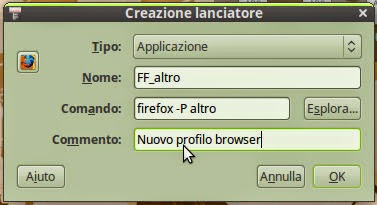
E qui capite perché vi consigliavo di scegliere nomi semplici, brevi ed esplicativi; senza maiuscole o caratteri "strani". Dato che il comando richiede il nome completo (e preciso) del profilo, è meglio non complicarsi la vita - soprattutto lo si dovesse usare in script più complessi. Bene, a questo punto dovreste avere le icone dei vostri profili. Per avviarne uno bisognerà dunque semplicemente clikkare sull'icona corrispondente, mentre, per avviare il vostro profilo principale, basterà avviare Firefox nel modo consueto. Vi ricordo ancora che purtroppo i diversi profili non sono usabili in contemporanea. Se provate ad avviare un altro profilo secondario con l'icona apposita (ma anche attraverso un comando da terminale, non cambia nulla) il programma restituisce un errore ed apre una nuova finestra "vergine". Ed ora, buon lavoro!
Fonte: http://gosub-vir.blogspot.it